Как отключить Кортану в Windows 10? [Работает в 2021 году]
Опубликовано: 2021-07-05Windows 10 включает в себя ряд крутых и интересных приложений, но иногда они могут быть довольно раздражающими, особенно если их не отключить простыми средствами. Одним из таких приложений для Windows является Cortana, цифровой голосовой помощник, предустановленный в Windows 10.
Как отключить Кортану в Windows 10?
1. Использование редактора реестра и групповой политики
После обновления Windows 10 Anniversary Microsoft удалила возможность ручного переключения помощника Cortana. В настоящее время пользователи Windows используют более «грубый» метод отключения Cortana, который включает в себя манипулирование реестром Windows 10.
Я бы порекомендовал вам сделать точку восстановления системы, прежде чем двигаться вперед. Даже если мы проигнорируем предупреждение Microsoft, только пользователи сообщают, что отключение Cortana приводит к множеству ошибок.
[ ПРИМЕЧАНИЕ . Избавление от Cortana в Windows 10 может привести к задержкам или ошибкам в Windows 10]Как отключить Cortana в Windows 10 Home с помощью реестра?
- Введите «Редактор реестра» в поиске Windows и откройте его.
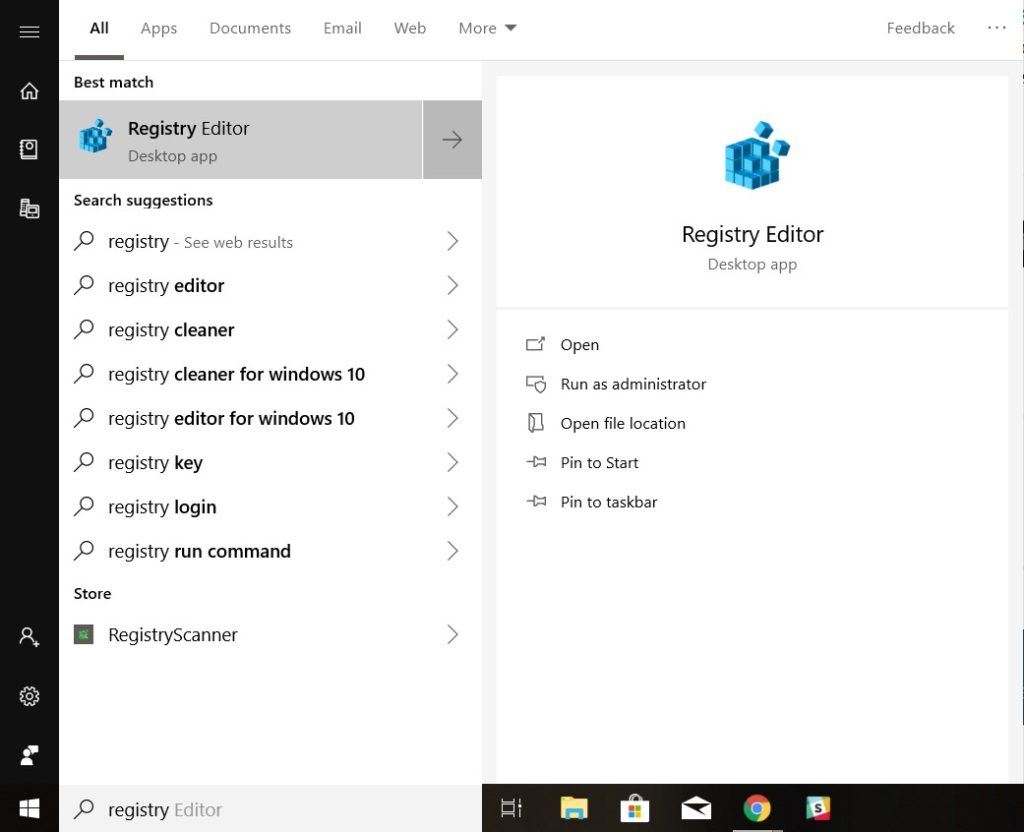
- Щелкните адресную строку реестра и введите следующий адрес — HKEY_LOCAL_MACHINE\SOFTWARE\Policies\Microsoft\Windows. Если вы не видите папку «Поиск Windows», щелкните правой кнопкой мыши папку «Windows» и выберите «Создать» > «Ключ». Назовите его «Поиск Windows».
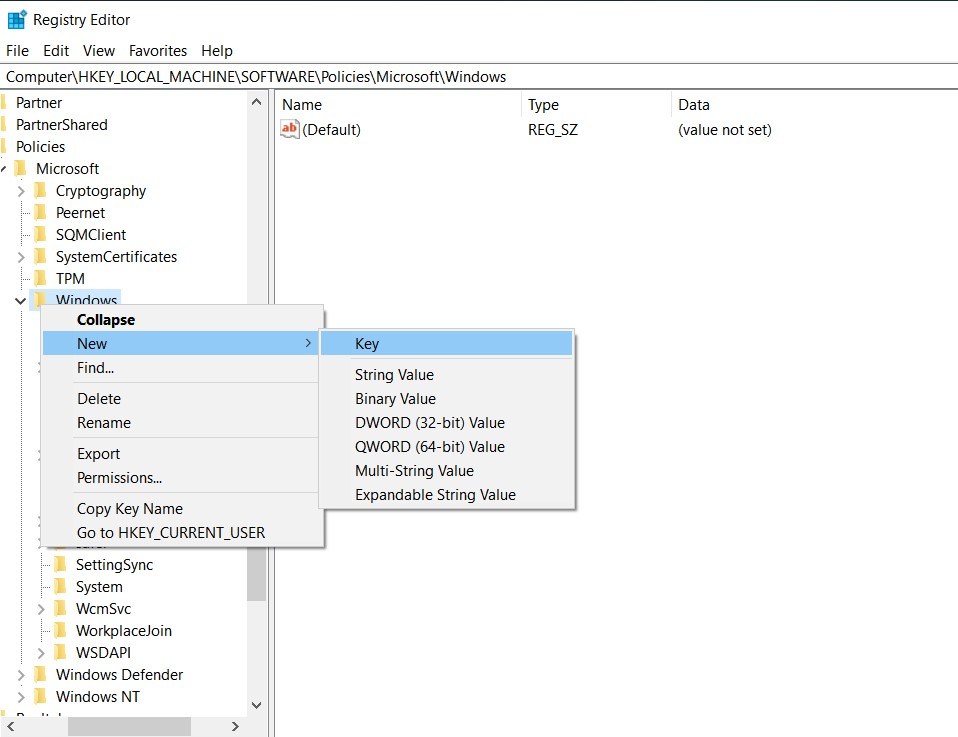
- Выберите «Поиск Windows», щелкните правой кнопкой мыши панель Windows справа, выберите «Создать» > «Значение DWORD (32-разрядное)».
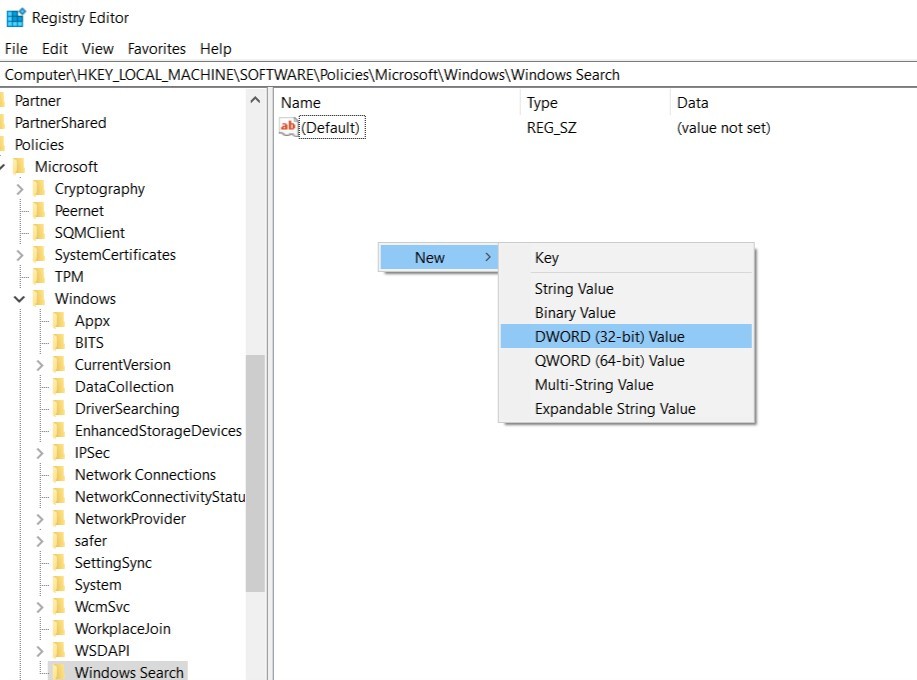
- Переименуйте его в «Разрешить Cortana». Дважды щелкните его и установите значение «0».
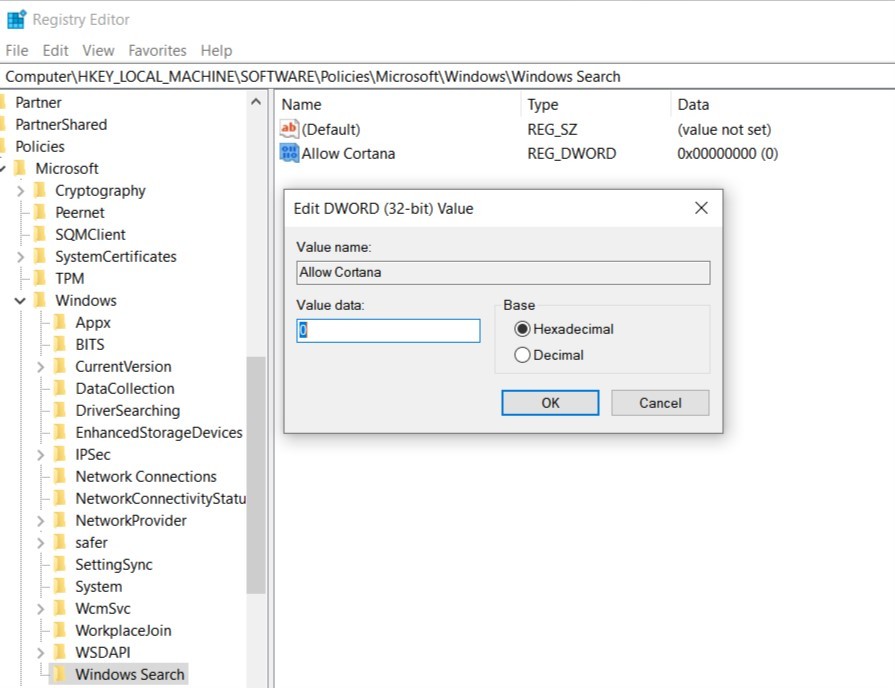
- Перезагрузите устройство
2. Использование настроек Windows
Удалить Кортану и ее данные
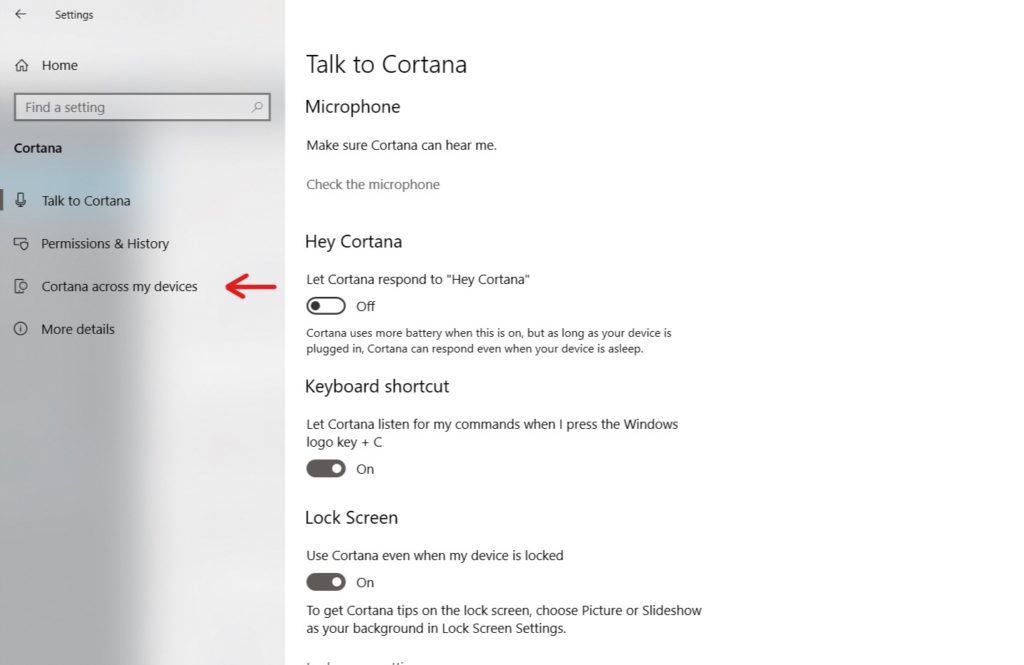
Чтобы выдавать персонализированные результаты, Cortana отслеживает ежедневную активность в Windows 10 и анализирует нашу личную информацию. Сюда входят контакты, электронные письма, поисковые запросы, история Интернета, местоположение и многое другое.
Итак, первое, что вам нужно сделать, это приостановить все службы мониторинга активности. Для этого перейдите в «Настройки Windows 10» > «Выберите Cortana» > выберите вкладку «Разрешения и история».
Разрешения и история
- Нажмите «Управление информацией, к которой Кортана может получить доступ с устройства»> Переключите все с «Вкл.» на «Выкл.».
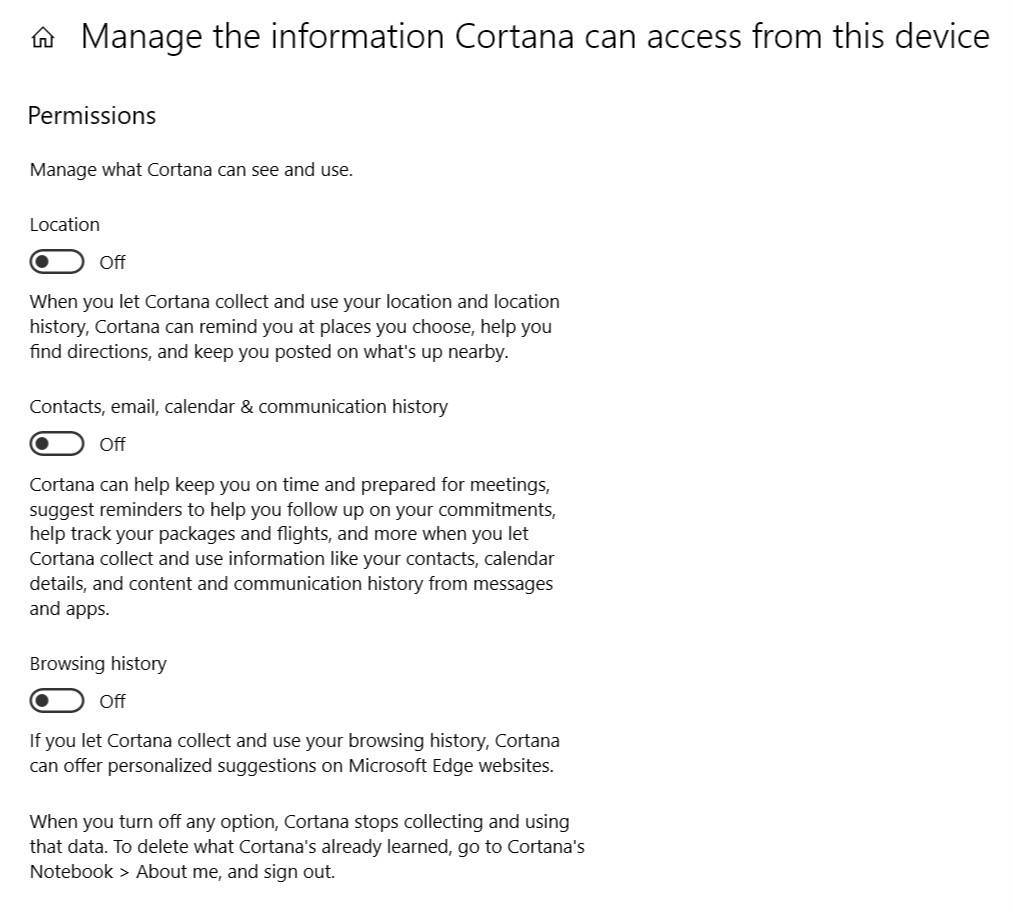
- Нажмите «Управление информацией, которую Кортана знает обо мне в облаке» > Кортана откроет вкладку «Личная информация» в поиске Windows > Прокрутите вниз и нажмите «Очистить».
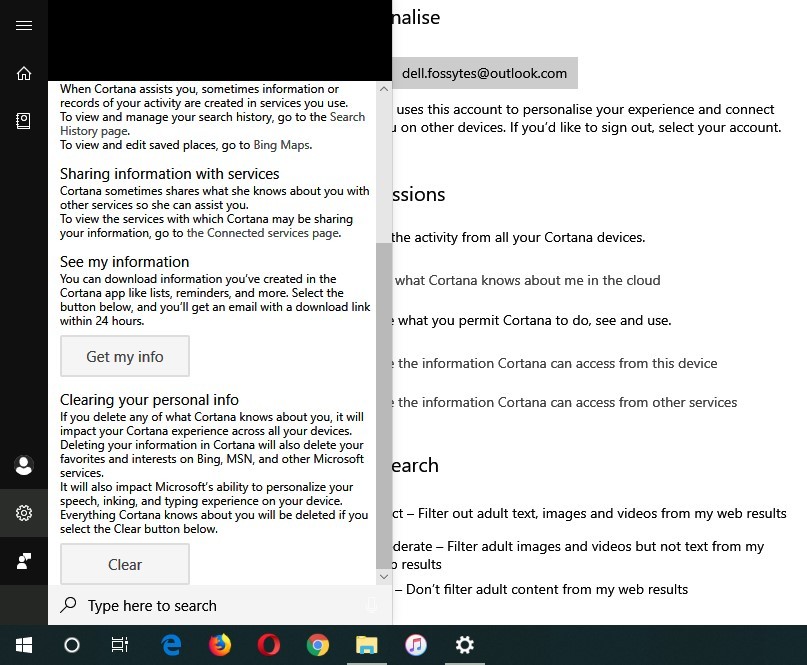
- Нажмите на свой идентификатор входа > Нажмите «Выйти».
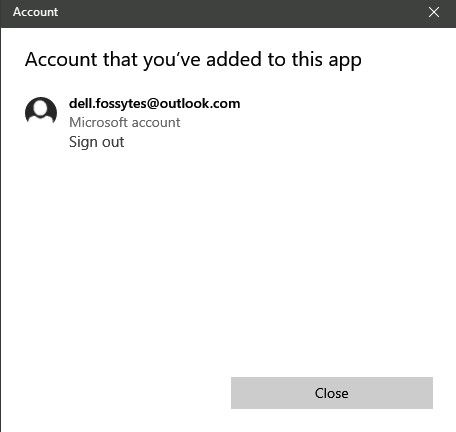
- Прокрутите вниз до раздела «История»> отключите «Просмотр истории активности».
Вот и все! Вы успешно отключили все действия Кортаны и удалили свои данные Кортаны.
Скрыть Кортану
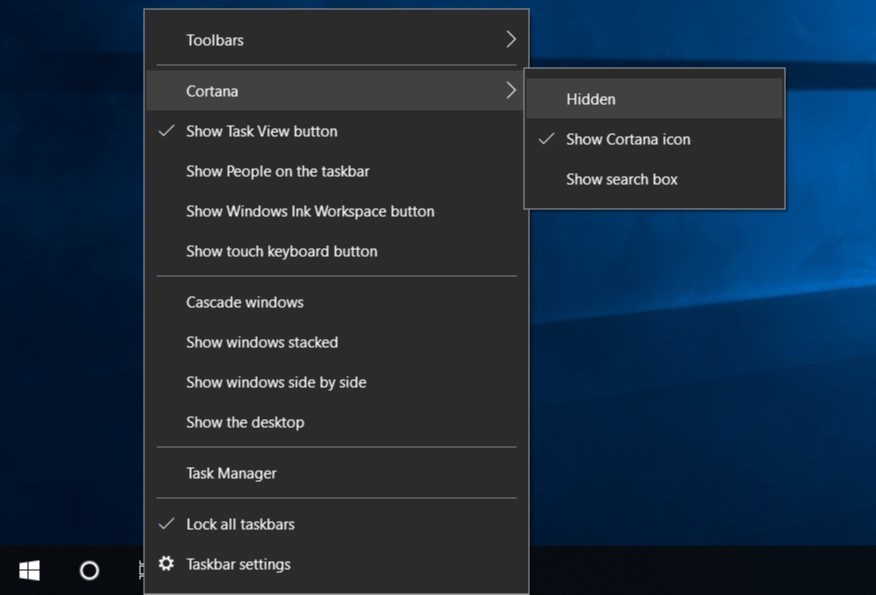
После того, как вы остановили службы Cortana, вам просто нужно скрыть их с панели задач. Для этого –
Щелкните правой кнопкой мыши на панели задач > щелкните Cortana > выберите «Скрытый».
Как отключить Cortana в Windows 10 Pro и Enterprise с помощью редактора локальной групповой политики?
- Откройте «Выполнить через поиск Windows»> введите gpedit.msc> нажмите «ОК».
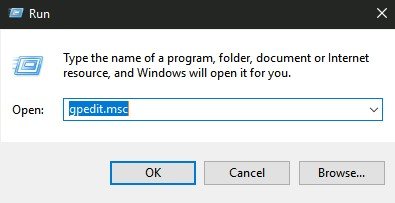
- Перейдите к Конфигурация компьютера > Административные шаблоны > Компоненты Windows > Поиск.
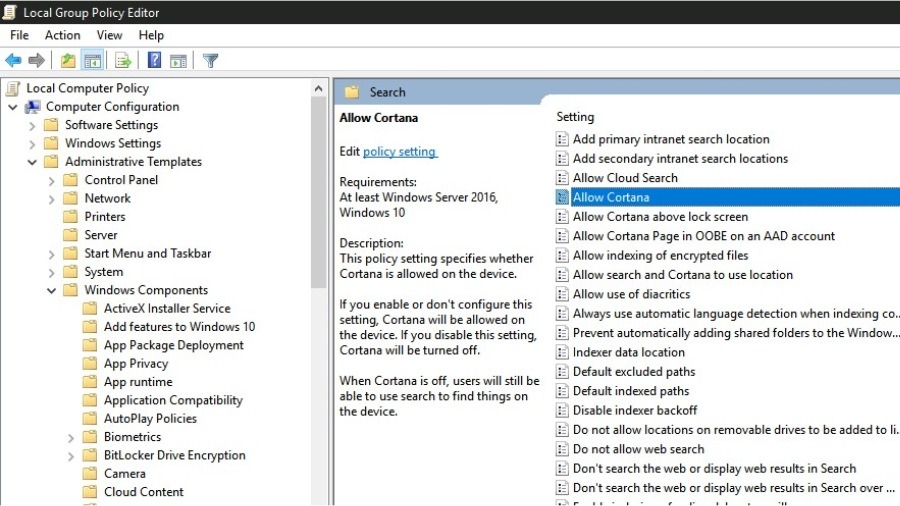
- На правой панели перейдите к «Разрешить Cortana», дважды щелкните по нему в настройках.
- Установите для параметра «Разрешить Cortana» значение «Отключено».
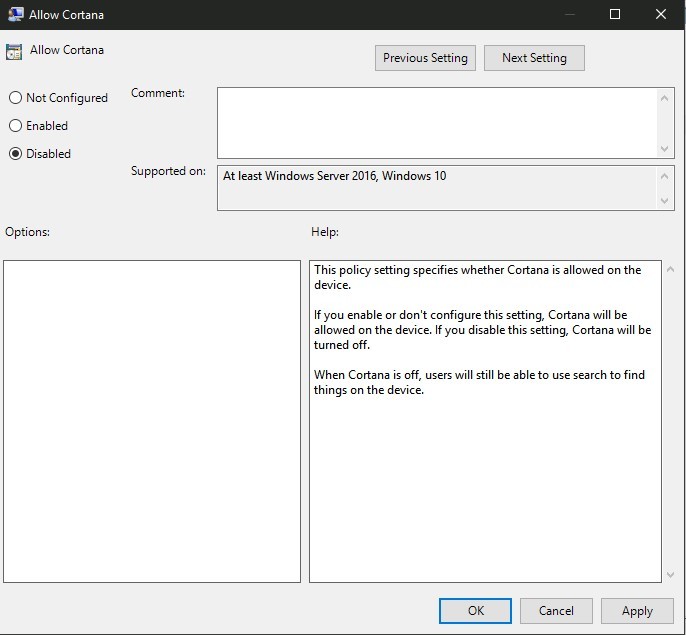
- Нажмите OK Перезагрузите компьютер
Имейте в виду, что отключение Windows 10 Cortana с помощью реестра или редактора локальной групповой политики только скрывает службу. Процесс Cortana по-прежнему будет запущен и запущен в диспетчере задач.

Удалить все приложения Windows по умолчанию
У меня есть еще один метод, который может удалить вредоносные программы из Windows 10, такие как Cortana или другие приложения Магазина Windows, но он немного технический и включает в себя установку новой Windows.
Так что, если вы уже находитесь на среднем уровне игры с Windows 10, не забудьте прочитать нашу статью — Ultimate Windows 10 Bloatware Removal Tool
Что такое Кортана?

Cortana — это облачный личный помощник от Microsoft, который может выполнять ряд задач, связанных с Windows, с помощью голосовых команд. Например, установка напоминания, запрос информации и многое другое. Кроме того, можно также ввести вопрос в поле поиска.
Как и Siri и другие приложения-помощники, Cortana можно активировать, произнеся команду пробуждения. Но если бы это было так хорошо, вы бы не читали эту статью.
Зачем отключать Кортану в Windows 10?
Честно говоря, если бы мне пришлось ранжировать Cortana, Siri и Google Assistant на основе их производительности и интуитивно понятного подхода, Cortana, скорее всего, осталась бы в конце.
От неправильной оценки команд до пробуждения из ниоткуда — Кортана довольно плохо справляется со своими обязанностями. Вдобавок ко всему, он собирает нашу личную информацию, одновременно предоставляя нам такие недоделанные услуги.
Одной из основных причин отключения Cortana является высокая загрузка диска в Windows 10. Даже когда ПК не используется, Cortana занимает много оперативной памяти, что приводит к снижению производительности системы.
Хотя никогда не сообщалось, что это приводит к 100-процентному использованию диска в Windows 10, это все же задача, от которой некоторые люди хотели бы избавиться в диспетчере задач.
Можно ли отключить Кортану?
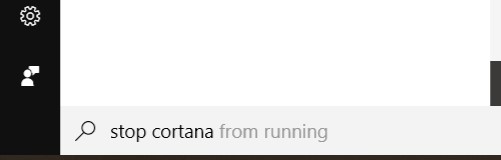
И да и нет! Cortana — любимый проект Microsoft; он встроен в Windows 10 таким образом, что трудно удалить процесс диспетчера задач Cortana. Самый простой способ — остановить все его службы мониторинга и удалить Cortana из поиска Windows.
Отключить часто задаваемые вопросы о Кортане
Вы можете навсегда отключить Cortana из Windows 10, отредактировав реестр Windows. Вы можете выполнить шаги, указанные выше, чтобы отключить Cortana.
Чтобы запретить Cortana работать в фоновом режиме, перейдите в «Настройки»> «Конфиденциальность»> «Разрешение приложений»> «Фоновые приложения». Отсюда снимите флажок с опции Cortana.
Чтобы удалить Cortana из Windows 10, вам необходимо отредактировать реестр Windows. Вы можете обратиться к шагам, упомянутым выше, чтобы навсегда отключить Cortana.
Если вы отключите Cortana, некоторые функции, связанные с умным помощником, могут выйти из строя.
Вы можете отключить Cortana в Windows 10 2021 двумя способами: отредактировав реестр Windows и используя инструмент для удаления вредоносных программ.
Читайте также: Как навсегда/временно отключить Защитник Windows в Windows 10?
